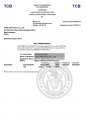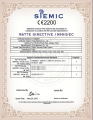FrSKY Taranis X9D
Содержание
- 1 Описание
- 2 Где купить FrSky TARANIS
- 3 Технические характеристики
- 4 Версия "B"
- 5 Характеристики ВЧ-модулей
- 6 Особенности
- 7 Что в комплекте?
- 8 Аккумулятор
- 9 Полезное
- 10 TARANIS FAQ
- 11 Эмулятор FrSky TARANIS
- 12 Скрипты Lua
- 13 Настройки моделей
- 14 Пользовательские настройки
- 15 Документация
- 16 Видео
- 17 Ссылки
- 18 Где купить FrSky TARANIS
Описание
Радиоаппаратура управления FrSky TARANIS X9D. Система построена на известном многим (по Turnigy 9x) проекте OpenTX - ER9x. За основу корпуса взят, очевидно, пульт JR PCM 9X II.
Где купить FrSky TARANIS
- Найти все предложения по FrSky TARANIS на RCSearch.
- на t9hobbysport.com за £149 (с приёмником FrSky X8R за £133) + доставка £20. Цены с учётом вычета VAT (НДС).
- на microtechnics.eu за 222 евро
- На RCcopter.ru за 15490 руб. (Москва).
- На air-hobby.ru за 17800 руб. (Москва).
- Версия SE Camouflage на RCcopter.ru
Также доступны комплекты апгрейдов для переделки старых версий передатчиков в «версию B».
Технические характеристики
- Процессор: STM32 ARM Cortex M3 60МГц
- 16 каналов (или больше в сочетании с внешним модулем)
- 64 микшера, 9 полетных режимов
- 16 программируемых кривых построенных по 3..17 точкам, 32 логических переключателя
- Напряжение питания: 6-13В (подходят 2s, 3s Li-Po)
- Максимальный ток питания: 260мA (с обеими RF-модулями и подсветкой)
- Рабочая температура: -10..60°C
- Монохромный жидкокристаллический экран 212х64 с подсветкой
- Совместимость приёмников: FrSky серий Х, D и V8-II
- Стандартный JR-совместимый тренерский разъём
Версия "B"
В 2014 году вышла обновлённая версия "B" передатчика FrSky TARANIS (есть в Хоббикинге). Что изменилось:
- Теперь поставляется без «алюминиевого» кейса.
- Вместе с новым акком ставится немного умощненный выключатель с зарядником.
- Стоят слайдеры улучшенной конструкции и немного другой формы.
- В комплекте аккумулятор Ni-MH 2000mah.
Есть соответствующие комплекты апгрейдов для старых версий передатчиков.
Характеристики ВЧ-модулей
- Встроенный 16-канальный ВЧ-модуль с телеметрией, с циклом обновления 9 мс при 8 каналах, 18 мс при 9..16 каналах. Поддерживает обычный протокол D8 (используемый во всех приёмниках серий X, D и VxR-II), а также D16 и LR12.
- JR-совместимый слот для внешнего ВЧ-модуля с возможностью передачи до 16 каналов (в зависимости от типа модуля) в одном из нескольких общепринятых протоколов (PXX для модулей FrSky, последовательный DSM2 для Spektrum-совместимых модулей, а также PPM).
- Свободное распределение передаваемых каналов таким образом, что при установке внешнего ВЧ-модуля можно выбрать систему с дублированным управлением, когда каждый канал передаётся как на внутренний, так и на внешний ВЧ-модули, или передавать одновременно до 32 независимых каналов, или настроить какой-то промежуточный вариант.
- 3 режима failsafe
Совместимость встроенного ВЧ-модуля с приёмниками
- все телеметрийные приемники D серии;
- нетелеметрийные приемники серии V...-II : V8FR-II; V8R7-II; V8R4-II; VD5M
- ну и естественно новые приемники X и L серий (выбирать соответствующий параметр в меню модели на пульте)
Уровень сигнала
Зависимость уровня сигнала от выбранного кода страны (код страны - уровень RSSI min-max):
- American - 50-58
- Europe - 46-53
- Japan - 47-57
Это не версии передатчиков, а просто выбор в настройках.
По тестам лучше всего American. [1]
Особенности
- Большое количество элементов управления, каждый из которых можно настроить на любой канал: 4 стика, 4 триммера, 2 слайдера, 2 крутилки, 8 переключателей (6 из которых - трехпозиционные).
- Стики на шарикоподшипниках с высококачественными потенциометрами.
- Mode 1 легко меняется на Mode 2.
- Система сигнализации RSSI (предупреждает о снижении качества сигнала)
- Телеметрия с 3-мя настраиваемыми экранами и голосовыми сообщениями. Работает как с обычными приёмниками и сенсорами, так и с новыми сенсорами Smart Port. Встроенный звуковой вариометр (при наличии соответствующего сенсора на модели). Запись данных телеметрии.
- Поддержка программного обеспечения companion9x под ОС Windows/Mac/Linux для сохранения и редактирования моделей.
- Самотестирование антенны передатчика
- Память на 60 моделей (расширяемая с помощью карты SD)
- Вывод голосовых сообщений
- разъем USB и слот для карты SD для неограниченного расширения памяти, обновления программного обеспечения, редактирования звуков.
- Мягкий механизм стиков
- Современное программное обеспечение с открытым кодом (OpenTX)
- Запись данных в реальном времени
- Блокирование приемника (программное блокирование в модели)
- Алюминиевый кейс в комплекте
- Поддержка нескольких языков: English, French, Italian, German, Swedish, Spanish, Portuguese, Czech, а также можно добавить другие с помощью файлов переводов.
Что в комплекте?
- Пульт Taranis X9D
- Аккумулятор
- Ремешок на шею
- Алюминиевый кейс
- Блок питания (отсутствует в комплекте при покупке в Хоббикинге или Паркфлаере и его нужно покупать отдельно). Можно использовать блок питания, для большинства зарядных устройств. Например, для IMAX B6. Разъёмы одинаковые.
- Приёмник FrSky X8R (опционально, есть не во всех магазинах).
Аккумулятор
- Габариты батарейного отсека: 108х33х28 мм
- Разъем: JST-XH 2S (балансировочный для LiPo-аккумуляторов). Если смотреть на разъём, контакты от себя, ключи 2 полоски пластика сверху, то крайний левый красный (+), крайний правый чёрный (-). Таким образом, можно подключать аккумуляторы 2S напрямую через балансировочный разъём.
- Допустимое напряжение: 5,5-13В
Полезное
- Функция Trim Sw реализующая в прошивке ER9X быстрое триммирование одним щелчком переключателя перенесена в раздел "Сustom function" и переименована в "Instant Trim".
- Чтобы таймер запускался/останавливался когда дёргаешь тренерский переключатель необходимо в поле Timer 1 установить SH^t.
- При подключении аппаратуры к компьютеру через USB кабель с ней можно работать в двух режимах:
- Аппаратура выключена. Можно считывать и заливать прошивку (firmware) через программу companion9x
- Аппаратура включена. Можно:
- считывать и заливать настройки моделей через программу companion9x
- работать с картой памяти, установленной в аппаратуре как с обычной флешкой.
TARANIS FAQ
Как узнать версию прошивки
Нажать два раза Page и на экране будет написана версия.
Перестали работать голосовые функции
Попробуйте заменить карточку памяти или просто «передёрнуть» её (возможно, плохой контакт).
Появляется сообщение throttle not idle
Постоянно выдаёт предупреждение: Taranis Throttle warning - throttle not idle
- Во первых, нужно проверить, правильная ли «мода» выставлена в настройках. Дело в том, что при обновлении прошивки пульта в OpenTX даже если выбрать Mode 2, в настройках всё равно будет по умолчанию Mode 1.
- Зажимать верхнюю кнопку слева от дисплея, чтобы войти в Taranis Setup
- В самом низу списка выбрать Мode 1 или Мode 2.
- Если не помогло, видео о том, как исправить: подкрутить один винтик.
Эмулятор FrSky TARANIS

- Скачайте самую свежую версию companion9x
- В настройках выберите "OpenTx for FrSKY Taranis".
- Создайте новый документ и в нем нажмите simulate TX.
- И перед Вами - TARANIS! Можно нажимать кнопки, дергать ручки, лазить по меню.
Скрипты Lua
Начиная с версии прошивки openTX 2.0 есть возможность писать скрипты управления передатчиком и моделью. [2]
Скрипты пишутся на языке Lua. Файл скрипта размещается в папке /SCRIPTS на карте памяти передатчика. В настройках модели можно подключить нужный скрипт к управлению данной моделью.
Не используйте скрипты для критически важных функций управления моделью: если скрипт зависнет, то модель станет неуправляемой.
Настройки моделей
См. отдельную статью FrSky TARANIS. Настройки моделей.
См. также статью Принципы настройки Taranis.
Пользовательские настройки
Аппаратура позволяет настроить изображения и звуковые сообщения.
Заставка и иконки моделей
Заставка передатчика
Можно создать свою свою заставку, появляющуюся при включении аппаратуры. Например вот такую:
Требования к изображению:
- Размер изображения - 212х64 пиксел
- Глубина цвета - 16 оттенков серого
Заставку можно сделать в любом графическом редакторе. Далее описан процесс создания заставки в бесплатном редакторе http://www.xnview.com/en/
Итак последовательность действий:
- Открыть в xnview рисунок, например аватарку.
- Преобразовываем в 16 оттенков серого.
- Изменение размера холста - добавить белую рамку вокруг изображения.
- Изменение размера изображения - уменьшить изображение до 64 пиксела в высоту
- Изменение размера холста - увеличить ширину до 212 пиксел, указав в какую сторону увеличивать.
- Фильтр - Paint - написать текст и разместить его.
- Сохранить как logo_my.png
Теперь при заливке новой прошивки можно выбрать этот рисунок и установить флажок "Substitute image in firmware".
Иконки моделей
Изображения (иконки) моделей. которые можно использовать в качестве логотипов для своих моделей, находятся на карте SD в папке BMP. Требования к изображениям:
- Размер изображения 64x32 пиксела.
- Глубина цвета - 4-битные оттенки серого.
- Формат файла - .bmp
- Имя файла должно быть не более 10 символов (не включая расширение). В имени допустимо использовать только буквы английского алфавита.
Не рекомендуется на карту SD загружать все свои иконки. Их потом будет очень трудно искать. Добавляйте по мере необходимости.
Коллекции иконок можно посмотреть здесь: Model Artwork for Taranis. Можно создавать свои иконки в любом графическом редакторе.
Звуковые сообщения на различных языках
Для аппаратуры можно загрузить сообщения на различных языках.
Расположение файлов
Звуковые файлы находятся на карте памяти в папке SOUNDS. В ней находятся подпапки для различных языков:
- en - английский
- de - немецкий
- it - итальянский
- pl - польский
Список возможных языков аппаратуры можно посмотреть в меню передатчика
RADIO SETUP 1/7 ... Voice Lahguage English
Важно! Набор возможных языков зависит от версии прошивки. Например в старых прошивках польского языка нет!
В языковой подпапке размещены звуковые файлы с английскими именами и подпапка SYSTEM с системными сообщениями В основном имена файлов - цифры.
Важно! Набор файлов в подпапке SYSTEM для каждого языка разный! Если, например, для английского языка слово "минус" это файл 0111.wav, то для польского это файл 0118.wav !
Создание звуковых сообщений
Звуковые сообщения можно создать несколькими способами:
- Взять микрофон и наговорить фразы. Здесь такие особенности:
- Для озвучки нужен женский голос. Мужской более низкий тембр и он забивается шумом, или слышно эдакое "бубнение".
- . Для записи нужен диктор. Обычный человек произносит фразы так - начало фразы громко, а конец намного тише. И, как правило, "съедает" окончание фразы.
- Фраз очень много и говорить их придется долго. Замучаешься писать.
- Использовать программы говорилки. Нашел вот такую замечательную онлайн говорилку: Говорилка онлайн
- Вот еще одна онлайн говорилка: http://text-to-speech.imtranslator.net/speech.asp?dir=ru
Требования к звуковым файлам
- Формат WAV, 8 или 16 bit, моно
- Частота дискретизации 8, 16 или 32kHz
- PCM, u-law или a-law компрессия
Для создания фраз можно использовать любой аудиоредактор. Если нет аудиоредактора, то качаем и устанавливаем бесплатный аудиоредактор отсюда Audacity
Настройка записи звука
Для Windows 7:
- Панель управления -> Оборудование и звук -> Управление звуковыми устройствами.
Вкладка запись. Правой кнопкой включаем отключенные и отсоединенные устройства. Должен появится стереомикшер.
- Выключаем все, кроме микшера. Идем в его свойства. Важно! На вкладке Прослушать убираем галочку прослушивать! Иначе будет фонить smile
- Вкладка уровни - устанавливаем 90-95%
Запись фраз
- В броузере идём на страницу с онлайн говорилкой Говорилка онлайн Выбираем во флешке Text-to-Speech:
- Язык - Русский
- Голос - Милена
- Запускаем аудиоредактор (Audacity например - см. выше)
- Окна на рабочем столе располагаем так, чтобы был виден и аудиоредактор и браузер.
- Новый проект, выбираем частоту 32000 Гц
- Нажимаем кнопку записи, переходим в браузер, на флешке говорилки жмем Say It> - пошла озвучка, возвращаемся в аудиоредактор и после окончания фраз жмем стоп.
- Выделяем записанные дорожки, нажав на серой панели Дорожки -> Стерео в моно. Получаем 1 моно дорожку.
- Выделяем нужную фразу. Файл -> Экспортировать выделенное -> сохраняем в формате WAV (Microsoft) signed 16 bit PCM.
Общие рекомендации:
- В конце фраз ставьте точку или восклицательный знак.
- Можно забить сразу несколько фраз, а потом в редакторе выделяем и экспортируем отдельные. Так быстрее.
- Если в конце слова согласная буква почти не слышна можно попробовать следующее: добавьте в конец слова гласную, а потом уже в аудиоредакторе ее удаляете. Например, были проблемы со словом Стик - Буквы К почти не слышно. В говорилке написал Стики.
- В имени файла задавать что, а потом как. Тах их проще находить. Наример:
- flaperLa.wav - Флапероны посадка
- flapsTO.wav - Закрылки взлет
- ratesMid.wav - Расходы средние
- Единицы измерения рекомендуется делать в сокращении. Фразы типа 1 мин 15 сек лучше, чем фразы 1 минута 30 секунд - слишком длинно, отвлекает.
Русские озвучки
- Русская озвучка на основе польской. Распаковать, положить папку pl в папку SOUNDS флешки, выбрать в меню пульта польский язык.
- Русская озвучка на основе чешской. Распаковать, положить папку cz в папку SOUNDS флешки, выбрать в меню пульта чешской язык.
- Русская озвучка на основе английской. Инструкция по установке внутри архива.
Соответствия имён (номеров) файлов и произносимых фраз. Есть листы для чешского и польского языков.
Документация
- Краткое руководство пользователя Taranis на русском.
- Инструкция по OpenTx для FrSky Taranis на русском.
- Английская X9D manual en
Сертификаты
Могут пригодиться при возникновении вопросов у таможни.
Видео
Ссылки
- Принципы настройки Taranis
- Сайт производителя
- Описание на англ.
- Обсуждение на RCDesign
- Обсуждение на RCGroups
- Introduction to using your OpenTx powered Taranis Radio with an APM, PX4 or PixHawk Flight Controller
- EEPROM-скрипт, реализующий в Таранисе дистанционный серво-тестер. Переключатель "A" управляет режимами: быстрая смена сигнала +100/-100, медленная +100/-100, быстрая +100/0/-100 (для проверки центрального положения). Пример работы на видео. Можно проверять аппапатуру на дальность: серва постоянно двигается туда-сюда, сразу видна потеря пакетов.
- Чертёж столика, подходящего для TARANIS. Как выглядит: [3] [4] [5]
Где купить FrSky TARANIS
- Найти все предложения по FrSky TARANIS на RCSearch.
- на t9hobbysport.com за £149 (с приёмником FrSky X8R за £133) + доставка £20. Цены с учётом вычета VAT (НДС).
- на microtechnics.eu за 222 евро
- На RCcopter.ru за 15490 руб. (Москва).
- На air-hobby.ru за 17800 руб. (Москва).
- Версия SE Camouflage на RCcopter.ru
Также доступны комплекты апгрейдов для переделки старых версий передатчиков в «версию B».